Archive for the ‘変なモノ達’Category
ラズパイキーボード
Raspberry Pi公認キーボードを買ってラズパイ 4Bに繋いだ。以前非常用と割り切って小さいキーボードを買って繋げていたが、nWFHSのコントロール用として常用し始めるとやはりキーピッチの小ささと配置になじめず(特にtabキーの異様な小ささとCtrlキーの場所)、他のキーボードを物色し始めていた。Raspberry Pi 400が欲しいなーと思って調べていた時に、公認のキーボードがあり、また今持っている小さいキーボードとほぼ同じ値段にもかかわらずUSB Hub機能もついていたりで、興味をそそられた。ひらがなが刻印されているのも助かる。色はRaspberry Piのトレードカラーの紅白と黒の2種類が出ていて、最後まで迷っていたが、机上の色のコーディネーション(?)上、メインのキーボード、モニタが黒を基調としているので、黒を選んだ
早速繋いでみたが、当然ながら全く問題なし。Windows PCに繋いでしばらく文章を入力してみたが、ストロークが浅くまあまあ値段なりのタッチだ。ただし、微小な筐体の歪みがあるのか、片隅が浮いて、キーを打つたびにかたかた振動がするのが気になる。ラズベリーパイが印刷してあるキーを押したらWindowsのスタートメニューが起動したので、Windowsキーと同じであることが確認できた。これでWindows PCに何か起きた時にも非常用、持ち運び用として使える
2021/10/02
んねぞう
02
10 2021
トラブルは続けてやってくる
- nWFHS
nWFHS (nNezou Work From Home System – んねぞう在宅勤務システム)の主要機能であるRaspberry Pi ZeroによるLED表示ができなくなった。止せば良いのに Pi Zero のアップデートをしたのが悪いらしく、これまでうまく行っていた環境が壊れてしまい、再インストールしても後の祭り。原因を究明する気力もないが、さりとて月曜日からの仕事にないと困るので、下記のように考えた。
LED表示はハードルが高いので、以前ギブアップして取っておいた3.5インチ液晶を表示用として使う。
方法 1 コントロールセンターであるRaspberry Pi 4からZeroにVNC接続して、「仕事中」、「会議中」の旨表示をしたmp4動画ファイルを作成して、vlcプレーヤーで表示させる。
表示できたは良いが、Zero側のCPU負荷が100%に張り付いていて、VNC接続したPi 4側からの停止コマンドを受け付けない。表示を切り替えるためにタスクマネージャーを呼び出してプロセスを停止させる、というなんともダサい恰好になる。→ 断念
方法 2 Windows PCのアニメーション付pptを作成し、Motion GIFで保存し、Zero側で表示させる。pptでGIFを書き出したが、Motion GIFではなかった… → 断念
方法3 方法2のpptで作ったものをjpeg化した静止画をZero備え付けのイメージビューワで全画面表示させる → 一番つまらないが、背に腹は代えられないので採用。下の写真参照。Pi 4からのVNC接続だけでは一定時間経過するとスクリーンセーバーが働いて画面が暗くなるので、Picoで作ったMouse JigglerをコントロールセンターのPi 4に接続して、定期的にマウスポインタを1pxずつ動かすことでスクリーンセーバが働かないようにした。こういう本筋でないところで頭を使うことも多い。なんだか電子工作から遠くなってしまったのが悲しい


2. 中華アンプ壊れた
これまで使っていた中華アンプがお亡くなりになった。調べてみたら2017年の8月に3,000円程度で買ったのが4年間保ったことになるので十分元は取れた。それまでの間、故障したと勘違いして買っていて、そのまま保管していた別のアンプLP-2040+というものがあったので交換した。
またいたずら心を出して分解を始めたのだが、前面と裏面のパネルの固定に特殊なねじが使われていて外せないので、本体とパネルの間にマイナスドライバをねじ込んで、パネルを破断させるという暴挙に出た結果が下の写真。

なぜこんなことをしたのかというと、部品を回収して電子工作に使えないかという下心から。基板を引き出してみた

簡素な基板。Lepyのロゴの上あたりの裏側にトランジスタ(FET?)が張り付けてあり、アルミの筐体と直接接触して放熱されるようになっていた


20kΩのボリュームが1個と100kΩのボリューム2個が、つまみ付きでゲットできた。何に使うか知らないが。また、ジャック類も何かに使えそう。コンデンサとコイルもあるが、これは私にはハードルが高そう
この破壊工作の際に金属の縁で指に小さな切り傷を作ってしまった
本日の教訓
うまく動いているシステムには手を付けるな
金属をねじ切った後、ケガに注意
2021/09/26
んねぞう
26
09 2021
Mouse Jiggler
パソコンで一定時間操作がないとスクリーンセーバーが作動して、いちいちパスワードを入れないと作業途中の画面に戻れないので面倒な思いをしている。YouTubeを見ていたら便利そうなツールの紹介があったので、Raspberry Pi Picoで作って見た。ソースは下記。社畜商会様に感謝
【ラズパイPico】マウス・キーボードを自動で操作してみた【Android対応】(社畜商会)
(上のリンクの文字列です) www.youtube.com/watch?v=19OxWjO6gqg


Raspberry Pi PicoをFliskのケースに入れた。中身を処理するのに10日かかった。お腹がおかしくなった

緩衝用、またやたら動かないようにエアキャップの切れ端で巻いてある。本当はグルーで固定すれば 良いのかもしれないが、生来の貧乏根性がそうさせない
例によりリスク回避のためにソースコードを掲載
Mouse Jiggler
# Raspy Picoを繋ぎ、ThonnyでCircuitPythonを選ぶ
# Firmware は https://circuitpython.org/board/raspberry_pi_pico/ から取得
import time
import usb_hid
from adafruit_hid.mouse import Mouse
m = Mouse(usb_hid.devices)
while True:
m.move(x = 1)
m.move(y = 1)
# time.sleep(.04)
# m.move(x = 1)
# m.move(y = 1)
time.sleep(3)
m.move(x = -1)
m.move(y = -1)
# time.sleep(.04)
# m.move(x = -1)
# m.move(y = -1)
time.sleep(3)
このプログラムはマウスポインタをx,y方向それぞれに1px移動して3秒待ち、そして元の位置に戻して3秒待つという動作を繰り返させる。実際のマウス操作には支障はない。微妙な位置にマウスがあってたまたま変なタイミングで押された場合はその限りではないが、あまり起こらないのではないかと思う
使うにあたっては、① PicoをPi 4に接続し、② Thonnyでプログラムを開いて実行させる必要がある。一度起動しておけばThonnyは終了しても大丈夫だが、C/C++で開発すれば実行ファイルを一回叩けば動くのだろうか…
2021/09/20
んねぞう
20
09 2021
人生ゲームルーレット再来 – 再構築編
Raspberry Pi Picoによるしょうもないシステムの専用機化の第二弾として、Raspberry Pi 4Bで作った人生ゲームのルーレットを、専用機化するプロジェクト。前回より少し機能を追加してブレッドボード上に組み上げた
起動ボタンを追加した。予め参加者が好きな色を決めて専用に使うも良し、そういう取り決めもなく自由にその時の気分で押しても良し。サーボモータが動いている間はLEDが点灯するようにもした。以前買っていたRGB LEDを使って押されたボタンの色で光るようにしようと思ったが、見つからないのでおとなしく手持ちの黄色のLEDにした
ゲームを始めるにあたって、それぞれのボタンには秘密の隠し味が仕込んであって目の出方が微妙に違い、参加者がどのようなコースを選んだか、また何を狙うかによってその結果に差が出て来るかもしれない等と能書きをコクのも趣が増して良いかも知れない(プログラムを見れば内部のロジックは全く同じなのは一目瞭然だけどな)
リード線が林立して非常に複雑そうに見え、自分にして見れば大したことをやったという感覚を覚える。それは良い、達成感を持つのは精神衛生上非常に良いことである。しかし、しみじみと考えると、PicoのGPIO端子とGNDをプルアップ(ダウン?)抵抗で繋いで → 電源と繋げるスイッチ → GNDの回路を4つと、GPIO → 電流制限抵抗 → LED → GNDの回路があるだけで、使っている抵抗もちゃんと計算したものではなく、とりあえず唸るほどある330Ωの抵抗を場当たり的に使っていたり、実はそれほど大した回路ではないということに思いを致すことも人生で大切なことである。
※(ここまで書いてきて、ソースコードでGPIOピンの定義でPULL-UPオプションを指定していることに気がついて混乱して来た。本当にこのままで良いのだろうか…動いているからこの場では良しとすることにする)
以下はリスク対策のためのソース(Micropython)
# ボタンを押すとサーボーモータがランダムな値を示し、作動中はLEDが点灯
# Raspberry Pi Picoで作動
# MycroPython上で稼働
# Servo Motor GP0
# 緑GP3 赤GP7 黄GP11 青GP15
# LED GP28
from machine import Pin
import time
import math
import random
pin28 = machine.Pin(28, machine.Pin.OUT)
def servorandom_dice_Pico():
# 可動範囲は0°~約120°(Duty比で2300~7530)
# 1~10のサイコロの目をサーボモータで表示する
pin0 = machine.Pin(0, machine.Pin.OUT)
servo = machine.PWM(pin0)
servo.freq(50)
m = random.randint (6, 10)
n = 1
while n <= m:
dice = random.randint (0, 9)
pulse = (523 * dice + 2300)
servo.duty_u16(pulse)
time.sleep (0.3)
n += 1
n = 1
while True:
pin = machine.Pin(3)
pin = machine.Pin(3, machine.Pin.IN,machine.Pin.PULL_UP)
if pin.value():
pin28.value(1)
servorandom_dice_Pico()
pin28.value(0)
pin = machine.Pin(7)
pin = machine.Pin(7, machine.Pin.IN,machine.Pin.PULL_UP)
print ("Pin5 (R) : ", pin.value())
if pin.value():
pin28.value(1)
servorandom_dice_Pico()
pin28.value(0)
pin = machine.Pin(11)
pin = machine.Pin(11, machine.Pin.IN,machine.Pin.PULL_UP)
print ("Pin10(Y) : ", pin.value())
if pin.value():
pin28.value(1)
servorandom_dice_Pico()
pin28.value(0)
pin = machine.Pin(15)
pin = machine.Pin(15, machine.Pin.IN,machine.Pin.PULL_UP)
print ("Pin15(B) : ", pin.value())
if pin.value():
pin28.value(1)
servorandom_dice_Pico()
pin28.value(0)
print (n ,"---- ")
n += 1
time.sleep (.2)
MicropythonとPythonではライブラリの提供の内容が違うのか?よくわからないながらコーディングをした。途中で関数の定義と言う、私にとっては大きな飛躍を遂げた(すぐ忘れるけどな)。電子回路でプルアップという考え方にも触れた。これで一つの山を越えた。あとは使い方を考えて基板と筐体をどうやって作るかだ
2021/09/12
んねぞう
12
09 2021
やる気のない信号機再来-完結編
前回のシステム再構築の後、基板が届いたので、早速基板上に作りつけた。配線が最もシンプルになるように考える。今回はクロスするようなところはなかったので幸いだった。ラズパイのピンソケットを付け、LED、抵抗を穴に差し込んで、足を折り曲げながらはんだ付けの順序を考えて行く
はんだ付けの後、どれ、と電源をつないでみたが、動かない。いろいろ調べてみたら、プログラム上のピン番号が違っていたのがわかり、はんだの付けなおし。また、Raspberry Pi Picoに接続するGPIOのピンが近接しすぎていてはんだの作業性が悪かったので、お互いに少し離したピンに接続。これでようやく動いた。(前の記事のプログラムは変更済)

さて、これをこれからどうしてくれよう。夜、寝室の暗がりの片隅でひたすら点滅している様子も、悪くはないかも知れない
2021/08/21
んねぞう
21
08 2021
Raspberry Pi Picoとやる気のない信号機再来
Raspberry Pi Picoによるしょうもないシステムの専用機化、その第一弾「やる気のない信号機」。
昔作ったPythonのソースコードは、先日のデスクトップパソコンのシステムのクラッシュと共に失われ、またRaspberry Pi model 4Bの中にもあったはずだが、タッチディスプレイを試してうまく行かなかったときに、システムのクリーンインストールを何回もしていて跡形もないので、仕方なく作り直した。他人の参考にはまったくならないが、今後こういったことのないよう、自分の安全のために末尾に置いておく。何となく前回とGPIOだかPWM(Pulse Width Modulation)のコーディングのお作法が違っているような気がするが、動けば良い。今回は、専用機化に向けて、ブレッドボード上でのシステムの復旧まで。基板が届いた後本格的に作業したい
こうして作って見たが、各色の輝度を合わせるためLED毎に電流制限抵抗の数とつなぎ方に見事なバラエティができた。私は今330Ωの抵抗しか持っていないので、緑は2本並列(165Ω)、黄色は2本直列(660Ω)、赤は3本直列(1kΩ)という組み合わせになった。上の絵を見てもらえば何となくわかるだろうか。誠に趣深いものがある。黄色いLEDのサイズが他と異なっていることと併せ、こうなると詫び寂びの世界と言っても過言ではないだろう(過言だろう)
この動画の場合、青(緑)はいやいやながら徐々に点灯するが、それなりに持続して(短いが)すっと消える。続く黄色は小粒だがぴりりと点灯して、青より頑張っていることをアピールする。最低なのが赤で、黄色が消灯するや否や嫌なことはさっさと片づけて、と一応立ち上がりはするが、最低限保持したら後はぴしゃりと消灯してできるだけエネルギーを温存しようとする。その後、青はもう自分の番が来たのかとばかりに面倒臭そうに少し間をおいてよっこいしょ、と腰を上げる…というイメージ
ソースコード中、dutyサイクルの範囲と増減の刻み値(iの値 – 明るくなったり暗くなったりの幅と増減の刻み幅)、sleepの時間設定( 明るくなったり暗くなったりの増減の刻みの保持時間や、青 – 黄 – 赤の移り変わりの間の取り方)で、いろいろなパターンを実現できる。ここでは赤色のLEDの処理の部分は徐々に減光する部分をあえて無効にしてあるが、コメントアウトしてあるだけなので必要であれば復活させられる
人それぞれのやる気のなさの表現に使えるかも知れない。やる気のなさコンテストでもやるか
専用機化にあたって、基板を注文して届くまでの間に本人のやる気が失せないかが問題だ
2021/08/14
んねぞう
from machine import PWM, Pin
import time
# Pin 7:Green 9:Yellow 10:Red (in GPIO nomenclature)
Green = PWM(Pin(7))
Yellow = PWM(Pin(9))
Red = PWM(Pin(10))
max_duty = 65025
while True:
i=0
while i<25:
Green.duty_u16(int(max_duty*i/100))
time.sleep(0.03)
i+=0.4
time.sleep(0.1)
while i>=0:
Green.duty_u16(int(max_duty*i/100))
time.sleep(0.005)
i-=0.5
# Green.duty_u16(int(0))
time.sleep(0.8)
i=0
while i<100:
Yellow.duty_u16(int(max_duty*i/100))
time.sleep(0.03)
i+=2
time.sleep(1)
while i>=0:
Yellow.duty_u16(int(max_duty*i/100))
time.sleep(0.001)
i-=1
# Yellow.duty_u16(int(0))
# time.sleep(0.3)
i=0
while i<=100:
Red.duty_u16(int(max_duty*i/100))
time.sleep(0.005)
i+=2
time.sleep(0.05)
Red.duty_u16(0)
# while i>=0:
# Red.duty_u16(int(max_duty*i/100))
# time.sleep(0.001)
# i-=2
# Red.duty_u16(int(0))
time.sleep(1)
GPIO.cleanup(Red)
GPIO.cleanup(Yellow)
GPIO.cleanup(Green)
14
08 2021
Raspberry Pi Pico
Raspberry Pi Picoという、コンピュータというかコントローラが気になり、試しに一つ買って見た。プログラムの開発のためのプラットフォームではなく、開発したプログラムをロードして実行させるためのもので、安価でコンパクトだ。これまで作ったソフトとハードウェアを一体化して残しておくのにちょうど良いと思う。


大きさは昔の板ガムを短く太くした位の大きさで、この中にコンピューティングパワーを秘めていると思うと、すごい時代になったものだと思う。思い立ったらすぐ欲しくなる質なのでAmazonで860円で買ったが、安いところでは550円で買えるし。因みにピンヘッダは自分で付けた。この前に、Raspberry Pi Model 4B用の、GPIOとブレッドボード接続キットのピンヘッダのはんだ付けをやって失敗して駄目にしたり、不注意ではんだごてのこて先をキーボードに当ててしまい、一部溶かしてしまったことはあまり言いたくない。言いたくないが、万一この記事を見られた方がいたとすると、この写真のはんだの状態を見てコメントしたくなるだろうから、言い訳のために言っておくのだ
これを元にして、これまでブレッドボード上で作ってきたしょうもないものを専用機化して、保存しようという魂胆。そのために、基板やスイッチを買いそろえる計画である
2021/08/12
んねぞう
12
08 2021
Raspberry piのタッチスクリーン化失敗
手持ちのRaspberry pi 4にタッチスクリーンをつければ、何か面白いことができるのではないかと考え、買ってみた。説明書が添付されているのだが、この説明書に従ってもタッチスクリーンが動作しない。何度もSDカードのフォーマットとOSのクリーンインストール、ドライバのインストールを繰り返しても動作しない。さらにWifiの固定アドレスの指定ができなくなって、Bluetoothのアイコンが表示されなくなってしまった。これで10日悩んでいる。説明書以外にもWebで調べたりYoutubeを見たりして試しているが、LCDでの画面表示はできるが、タッチスクリーンは頑として動こうとしない。もう何をどうやったか整理して書き記す気力もなくなった
本体と付属品。右手前の2つは、LCDディスプレイとRasbperry pi 3と4それぞれのHDMIジャックを連結するための基板。この他にドライバやドキュメントが入ったDVD、紙の説明書2枚


裸のRaspberry pi 4Bの基板に取り付けたところ


Physical Computing Lab社製の金属製のケースに入れても接続できる
画像がぼやけてわかりにくいかも知れないが、他の金属製のケースと違いケースにフィンがないため、本体とLCDの間に干渉物がなく、すっきりとTinyに収まってくれるのは気に入っている。本体とLCDはGPIOのソケット、HDMIの接続基板で固定され、またRaspberry piの基板上のUSBや有線LANのジャックとLCDの基板が接触する形になり、3点支持で結構安定している。ただし金属製の筐体のため、Wifiの電波が裸の時よりも弱くなって、今私が座っている場所ではほとんど使い物にならない。設計にあたっては開口部を大きく取るようにしたとのことだが、限界があるようだ
取り敢えず起動して、画面が映っているところ。Bluetoothのアイコンがタスクトレイからなくなっている
結局今のところ何の収穫も得られていない。逆に今回の策動で、64GBのMicro SDカード1枚、そしてUSB有線接続の小型キーボードがなぜか増えてしまっている。Bluetooth、Wifiの電波が頼りなく、そして固定アドレス設定がうまく行かない状態では、SSHやVNC接続もままならず、有線接続のキーボードが命綱なので、デスクトップPCのキーボードを差し替えながらではやっていられなくなって買ってしまった
今回の課題
- タッチスクリーンが動作しない(根本的問題)
- なぜかBluetoothのアイコンが消えた
- 固定IPアドレス設定ができない
- HDMIジャックが2つあるのに2つ目のモニタが使えない
それでもこのLCD付きの本体、電源アダプタ、マウス、キーボード一式をちょっとしたポーチに入れて持ち歩き、ひょいと取り出してセットアップして使い出す、というシーンを想像すると、こんな小さな筐体でそれなりのコンピューティングパワーを発揮することに周りがどう反応するか楽しみになる。実用上はどうかわからないけど
もう何度目になるかわからないOSのクリーンインストールをして、セッティングした写真を撮って、気が向いて再挑戦するまでこのLCDは保管だ
7月に私の属している写真クラブの写真展が予定されていて、会場にもし偶然HDモニタがあったら、これを使ってサイネージを行ってみるのも面白いかなと思っている
2021/06/12
んねぞう
12
06 2021
新種の恐竜
先日USB ハブが壊れたので、部品を取るために分解していじっていたら、たまたまできた造形



名付けてウソベハブザウルス、学名genus USoBeHubsaurusとした。
可愛いらしい動きをつけてGifアニメにでもしようかと思っていたが、USBプラグのケーブルの可撓性に難があり、なかなか思った角度に首が固定できないので投げ出している
2021/06/12
んねぞう
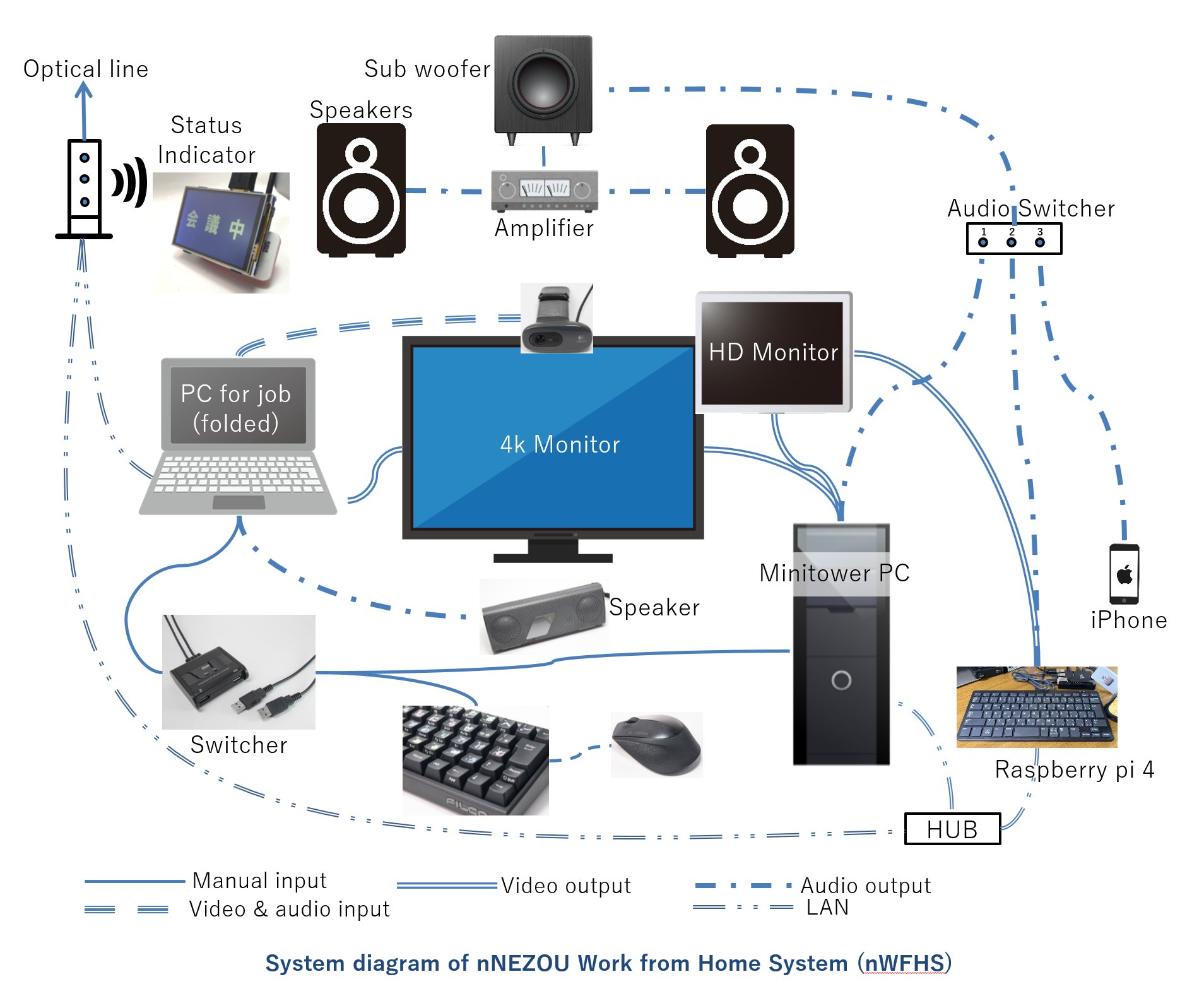







 ■ nNEZOU Portal
■ nNEZOU Portal ■ んねブラ(nNEBLUR)
■ んねブラ(nNEBLUR) ■ People I met in India
■ People I met in India ■ Murphy's Lawカレンダー
■ Murphy's Lawカレンダー ■ twitter (旧 X)(@nnezou)
■ twitter (旧 X)(@nnezou)
 ■ instagram (nnezou)
■ instagram (nnezou)
